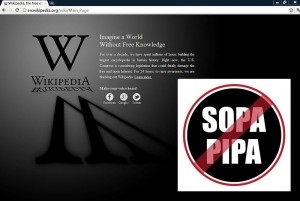நம்மில் பெரும்பாலானோர் சமூக வலைப்பின்னல்களில் நண்பர்கள் மற்றும் நண்பர்களுடனான தொடர்பை அனுபவிக்கிறார்கள். ஆனால் சில நேரங்களில் ஒரு எளிய உரை செய்தி நீங்கள் கலந்துரையாடலுக்கு தெரிவிக்க விரும்பும் அனைத்து அர்த்தத்தையும் உள்ளடக்கத்தையும் முழுவதுமாக பிரதிபலிக்க முடியாது. இதுபோன்ற சந்தர்ப்பங்களில், எந்த வீடியோ கோப்பையும் உங்கள் செய்தியில் தெளிவுபடுத்த, உரையாடலுக்கு நீங்கள் இணைக்கலாம். Odnoklassniki இந்த எளிமையான அம்சம் செயல்படுத்தப்படுகிறது.
Odnoklassniki இன் செய்தியில் நாங்கள் வீடியோவை அனுப்புகிறோம்
தளத்தின் செய்தியிலும் மற்றும் ஒட்னோகலஸ்னிகி மொபைல் பயன்பாடுகளிலும் வீடியோ உள்ளடக்கத்தை அனுப்பும் செயல்முறை பற்றி விரிவாக ஆராய்வோம். ஒரு சமூக வலைப்பின்னலில் இருந்து மற்ற ஆதாரங்களில் இருந்து, கணினி நினைவகம் மற்றும் கேஜெட்களிலிருந்து, அதேபோல பயனரால் உருவாக்கப்பட்ட வீடியோக்கள் போன்ற எந்த வீடியோ கோப்பையும் அனுப்பலாம்.
முறை 1: தளத்தில் ஒரு செய்தியில் ஒரு வீடியோ அனுப்புகிறது
முதலாவதாக, Odnoklassniki வலைத்தளத்தில் ஒரு இடுகையில் ஒரு வீடியோவை இணைக்க முயற்சிக்கவும். தேர்ந்தெடுக்க நிறைய உள்ளது.
- உலாவியில் odnoklassniki.ru வலைத்தளத்தைத் திறந்து, உள்நுழைந்து மேல் பேனலில் உள்ள பொத்தானைக் கண்டறியவும் "வீடியோ".
- இடது நெடுவரிசையில் அடுத்த சாளரத்தில், கிளிக் செய்யவும் "என் வீடியோ"பின்னர் வலது பக்கம் "வீடியோவைச் சேர்".
- வீடியோவின் மூலத் தேர்வுத் தேர்வு மூலம் திறக்கும். முதலில் உங்கள் கணினியிலிருந்து கோப்பை பதிவிறக்க முயற்சிக்கவும். அதன்படி, உருப்படியைத் தேர்ந்தெடுக்கவும் "கணினியிலிருந்து பதிவிறக்கம்".
- செய்தியாளர் "பதிவிறக்குவதற்கு கோப்புகளைத் தேர்ந்தெடு"திறந்திருக்கும் எக்ஸ்ப்ளோரரில் தேவையான உள்ளடக்கத்தை தேர்ந்தெடுத்து பொத்தானுடன் செயலை உறுதிப்படுத்தவும் "திற".
- மற்றொரு தளத்திலிருந்து வீடியோக்களைப் பதிவிறக்க, எடுத்துக்காட்டாக, YouTube இலிருந்து, நீங்கள் தேர்ந்தெடுக்க வேண்டும் "பிற தளங்களில் இருந்து குறிப்பு மூலம் சேர்" மற்றும் நகலெடுக்கப்பட்ட கோப்பு முகவரியை களத்திற்கு ஒட்டவும்.
- இப்போது நீங்கள் வேறு நபருக்கு அனுப்பும் உள்ளடக்கத்தை நீங்கள் முடிவு செய்துள்ளீர்கள், தாவலுக்குச் செல்க "செய்திகள்" மற்றும் முகவரியாளர் கண்டுபிடிக்க.
- தேவைப்பட்டால், ஒரு உரை செய்தி தட்டச்சு மற்றும் கீழ் வலது மூலையில் ஒரு காகித கிளிப்பை கொண்டு சின்னத்தை கிளிக் செய்யவும் "பயன்பாடுகள்".
- திறக்கும் மெனுவில், தேர்ந்தெடுக்கவும் "வீடியோ".
- அடுத்து, எந்த செய்தியை உங்கள் செய்தியில் இணைக்கிறீர்கள் என்பதைத் தீர்மானிக்கவும் மற்றும் இடது மவுஸ் பொத்தானுடன் அதைக் கிளிக் செய்யவும்.
- கோப்பு இணைக்கப்பட்டுள்ளது, நீங்கள் முகவரிக்கு அனுப்பலாம். ஒரு முக்கோணத்துடன் பொத்தானை அழுத்தவும் "அனுப்பு".
- வீடியோ கோப்புடன் செய்தியிடல் வெற்றிகரமாக அனுப்பப்பட்டது மற்றும் பயனர் அதை படிக்க முடியும்.











முறை 2: தளத்தில் உங்கள் வீடியோ செய்தி அனுப்பவும்
Odnoklassniki வலைத்தளத்தில், உங்களுக்கு பொருத்தமான உபகரணங்கள் இருந்தால், எடுத்துக்காட்டாக, ஒரு வெப்கேம், நீங்கள் உங்கள் வீடியோ செய்தியை பதிவு செய்து உடனடியாக அதை சந்தாதாரர் அனுப்ப முடியும்.
- தளத்திற்குச் செல், உங்கள் சுயவிவரத்தை உள்ளிட்டு, தாவலுக்கு நகர்த்தவும் "செய்திகள்", நாம் முகவரியினைக் காண்கிறோம்.
- திரையின் அடிப்பகுதியில் எங்களுக்கு தெரிந்திருக்கும் பொத்தானை கிளிக் செய்யவும். "பயன்பாடுகள்", மெனுவில், நெடுவரிசையை தேர்ந்தெடுக்கவும் "வீடியோ செய்தி".
- கணினியை நிறுவ அல்லது மேம்படுத்துவதற்கு கணினி உங்களுக்கு வழங்கலாம். நாங்கள் ஒத்துக்கொள்கிறோம். மென்பொருள் ஏற்கனவே சமீபத்திய பதிப்பாக இருந்தால், உங்கள் வீடியோ செய்தி பதிவு தொடங்குகிறது. காலம், மூன்று நிமிடங்கள் மட்டுமே, பத்திரிகை முடிக்க "நிறுத்து".
- இப்போது பொத்தானை சொடுக்கவும் "அனுப்பு". செயல்முறை முடிந்தது. பங்கேற்பாளர் உங்கள் செய்தியை எப்போது வேண்டுமானாலும் பார்க்கலாம்.


மேலும் காண்க: Adobe Flash Player ஐ எப்படி புதுப்பிக்கும்


முறை 3: விண்ணப்பத்தில் வீடியோவை அனுப்புங்கள்
அண்ட்ராய்டு மற்றும் iOS க்கான பயன்பாடுகளில், ஒட்னோகலஸ்னிக்கி வளத்தை வேறு நபருடன் பகிர்வதன் மூலம் எந்த வீடியோவும் அனுப்ப முடியும்.
- நாங்கள் விண்ணப்பத்தைத் தொடங்குவோம், எங்கள் பெயரில் உள்ளிடுவோம், மேல் இடது மூலையில் நாம் மூன்று கிடைமட்ட பார்கள் கொண்ட ஐகானை அழுத்தவும்.
- விண்ணப்பத்தின் பிரதான மெனுவில் பிரிவில் செல்க "வீடியோ"அதே பெயரின் பொத்தானைத் தட்டுவதன் மூலம்.
- கிளிப் பக்கங்களில், நாங்கள் விரும்பும் சதித்திட்டத்தைத் தேர்ந்தெடுத்து, அதைத் தொடர்ந்து மூன்று செங்குத்து புள்ளிகளுடன் ஐகானைக் கிளிக் செய்து, முடிவெடுக்கும் மெனுவை அழைக்கிறோம் "பகிர்".
- அடுத்த சாளரத்தில், கிளிக் செய்யவும் "சரி", நாங்கள் ஒட்னோகலஸ்னிகி சமூக வலைப்பின்னலில் உறுப்பினராக வீடியோவை அனுப்புவோம்.
- அடுத்து, தேர்ந்தெடுத்த வீடியோவுடன் என்ன செய்ய வேண்டும் என்று நாங்கள் முடிவு செய்கிறோம். நாங்கள் விரும்பினோம் "செய்தி மூலம் அனுப்பவும்".
- திறக்கும் செய்தி தாவலில், முகவரியின் சின்னத்தை கிளிக் செய்யவும். வீடியோ அனுப்பப்பட்டது!
- அரட்டையில், செய்தி வெற்றிகரமாக மற்றொரு பயனரை அடைந்தது என்பதை உறுதி செய்யலாம்.
- பயன்பாடு திறக்க, உங்கள் கணக்கை உள்ளிடுக, கீழே உள்ள கருவிப்பட்டியில் சொடுக்கவும் "செய்திகள்". உரையாடல் பக்கத்தில் நாம் எதிர்கால முகவரியினை கண்டுபிடித்து, அவருடைய புகைப்படத்தில் சொடுக்கவும்.
- அடுத்த சாளரத்தின் கீழ் வலதுபுறத்தில் ஒரு கிளிப் ஒரு பொத்தானை தேடுகிறோம் மற்றும் கீழ்தோன்றும் மெனுவில் நாங்கள் தேர்வு செய்கிறோம் "வீடியோ".
- மொபைல் சாதனத்தின் நினைவில் விரும்பிய வீடியோ கோப்பை கண்டுபிடித்து, அதில் கிளிக் செய்திடவும். உள்ளடக்கத்தை ஏற்றுமதி தொடங்கியுள்ளது. பணி வெற்றிகரமாக முடிந்தது.
- முறை 2 முதல் முதல் படிகளை மீண்டும் செய்யவும். சாதனத்தின் நினைவகத்திலிருந்து வீடியோ தேர்வுப் பக்கத்தின் கீழே இருந்து, நாங்கள் கிளிக் செய்வதன் கேமராவின் உருவத்தைக் கொண்ட சின்னத்தைக் காண்கிறோம்.
- உங்கள் வீடியோவைத் தொடங்குங்கள். வட்டம் வட்டத்தில் நாம் அழுத்தி செயலாக்க தொடங்க.
- பதிவு முடிக்க பாரம்பரியமாக பொத்தானை பயன்படுத்த "நிறுத்து".
- விரும்பியிருந்தால், வீடியோ மதிப்பாய்வு செய்யப்படலாம், அது உங்களுக்கு பொருத்தமாக இருந்தால், வலது பக்கத்தில் உள்ள செக் செக் குறியீட்டின் படி சின்னத்தில் சொடுக்கவும். வீடியோ செய்தி உரையாடலுக்கு அனுப்பப்பட்டது.







முறை 4: மொபைல் சாதன நினைவகத்திலிருந்து வீடியோவை அனுப்பவும்
மொபைல் பயன்பாடுகளில், மற்றொரு பயனரை உங்கள் கேஜெட்டின் நினைவகத்திலிருந்து வீடியோ கோப்பை அனுப்பலாம். இங்கே செயல்முறை நெறிமுறை உள்ளுணர்வு.



முறை 5: உங்கள் வீடியோ செய்தியை பயன்பாடுகளில் அனுப்பவும்
உங்கள் மொபைல் சாதனத்தில், உள்ளமைக்கப்பட்ட கேமராவைப் பயன்படுத்தி, நீங்கள் வீடியோவை எடுத்து உடனடியாக தேர்ந்தெடுத்த நபரிடம் அனுப்பலாம். இந்த விருப்பத்தை முயற்சிக்கலாம்.




நாம் பார்த்ததைப் போல, ஓட்னாக்லஸ்னிகி சமூக வலைப்பின்னலின் தளம் மற்றும் மொபைல் பயன்பாடுகளின் செயல்பாடு இந்த ஆதாரத்தின் மற்ற பயனர்களுக்கு வீடியோக்களை அனுப்ப எளிதாக்குகிறது. ஆனால் முதலில் நீங்கள் எதை அனுப்புகிறீர்கள், எதை அனுப்புகிறீர்கள் என்பதை நன்கு சிந்தித்துப் பார்ப்பது பயனுள்ளது.
மேலும் காண்க: ஒட்னோகலஸ்னிக்கியில் "செய்திகள்" பாடலைப் பகிர்தல்